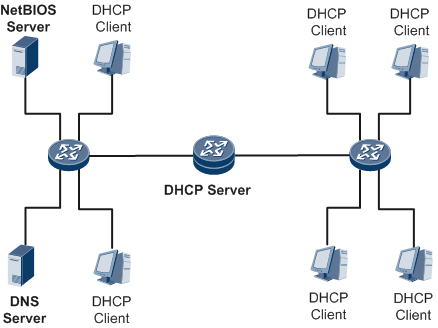Deprecated: Function eregi() Hatası ve Çözümü
Bildiğiniz gibi bu hatalar bayağı başımızı ağrıtıyor. Aynı hata benimde başıma geldi ve sizinle bunu paylaşmak istedim. Isterseniz öncelikle eregi fonksiyonunun ne işe yaradığını açıklayayım. PHP eregi fonksiyonu nedir, nasıl kullanılır? Ereg Nedir: PHP'nin (yani personal home page) temel düzenli ifade fonksiyonu ereg() arattığımız (belirttiğimiz) karakterlerin sıralanışı bulunduğunda doğru, bulunamadığı durumda da yanlış değeri döndürür. Eregi Nedir: Aynı ereg fonksiyonu gibi çalışır fakat büyük/küçük harf gözetmez. Fonksiyonun kullanımı: $degisken = ereg("eşleştirilecek_sıra" , $kaynak , $yeni_değişken); Hatamızın çözümüne gelecek olursak, örneğin eregi kullandığımız yere sadece stristr kodunu eklediğimiz anda sorunumuz çözülecektir. Yukarıdaki fonksiyona göre örnek gösterecek olursam; $degisken = stristr("eşleştirilecek_sıra" , $kaynak , $yeni_değişken);